Windows でコマンド プロンプトから IP アドレスを見つける方法
PC の IP アドレスを見つける必要があるのに、それができないということはありませんか?心配しないで; Windows のコマンド プロンプトを使用すると、PC の IP アドレスをすばやく把握できます。
コマンド プロンプト (cmd) を使用して PC の IP アドレスを見つける方法
誰もが同じ古い退屈な GUI をいじりたがるわけではありません。私たちの中には、手を汚して、コマンド プロンプト自体から直接 PC をより詳細に制御するのが好きな人もいます。幸いなことに、コマンド プロンプトから PC の IP アドレスを見つけることもできます。
開始するには、[スタート] メニューに移動します 検索バーに「cmd」と入力し、最も一致するものを選択します。これを行うと、コマンド プロンプトが起動します。
コマンド プロンプトで次のコマンドを入力し、Enter を押します。 :
ipconfig
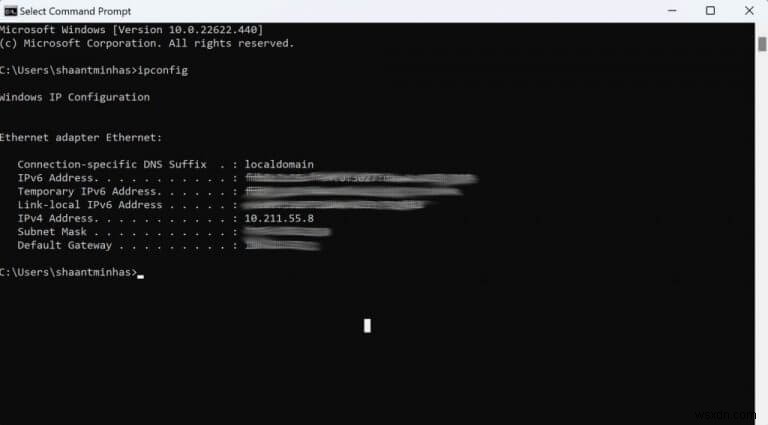
コマンド プロンプトは、一連の情報を表示します。このすべての情報から IPv4 アドレス を見つけます 価値。 IPv4 アドレスの番号付きアドレスは、PC の IP アドレスを示します。この場合、10.211.55.8 です。 、上の画像からわかるように。
Windows PC の IP アドレスを調べる
これは、PC の IP アドレスを特定する方法の 1 つです。しかし、もちろん、Windows で IP アドレスを見つける方法はたくさんあります。たとえば、Windows の設定を使用したり、コントロール パネルを利用したりできます。
IP アドレスは、インターネットに接続された PC の重要な部分です。まさにそれが、Microsoft が IP アドレスの設定、ホスト ファイルの編集など、多くのことを実行できるようにする理由です。上記の方法が、Windows で IP アドレスを簡単に見つけるのに役立つことを願っています。
-
Windows 10 で IP アドレスを見つけるさまざまな方法
すべてのコンピューターには、郵便番号のように機能する IP アドレスがあり、世界中の他の数十億台のコンピューターから識別されます。しかし、非常に頻繁に発生する重要な質問は、「私の IP アドレスは何ですか?」というものです。私たちのほとんどは、自分のコンピュータが IP アドレスに基づいてインターネットに接続されることを知らないため、この質問は世界中のコンピュータ ユーザーを困惑させてきました。ローカル エリア ネットワークに接続する場合は、特にコンピュータを識別するために IP アドレスも必要です。 ほとんどの場合、IP アドレスはめったに使用されません。それでも、接続の問題が発生した場合
-
Windows 11 で MAC アドレスを見つける方法
MACアドレス コンピューターの一意の識別子です。ローカル ネットワーク接続でコンピュータを識別するために使用されます。 すべてのコンピューター/ラップトップには MAC アドレスまたは「メディア アクセス制御」アドレスがあり、Windows 11 も例外ではありません。 MAC アドレスは、48 ビット長の 12 文字の一意のセットであり、コンピューターのネットワークを識別するために使用されます。 ネットワーク デバイスの接続とネットワーク ハードウェアのチェックに問題がある場合は、MAC アドレスを見つける必要があるかもしれません。 MAC アドレスは、ネットワークに接続しているデバイスを
